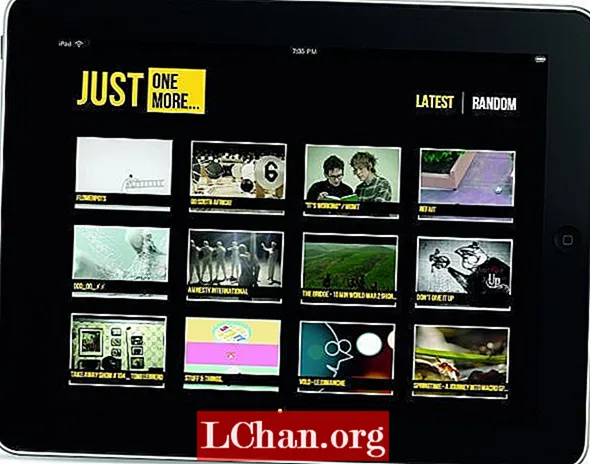Zawartość
- Część 1: Jak przywrócić ustawienia fabryczne systemu Windows 10 bez hasła
- Jeśli masz logowanie do systemu
- Jeśli nie masz dostępu do komputera
- Jeśli jesteś na ekranie logowania
- Dodatkowe wskazówki: co zrobić, jeśli chcesz zresetować hasło systemu Windows 10?
- Wniosek
Jeśli chcesz przywrócić ustawienia fabryczne systemu Windows 10 i używać go do innych celów lub po prostu chcesz to zrobić, ale zapomniałeś hasła administratora, co powinieneś zrobić? Właściwie jest na to wiele sposobów przywróć ustawienia fabryczne systemu Windows 10 bez hasła. W tym artykule wymienimy dla Ciebie wszystkie sposoby. Możesz wybrać ten, który najbardziej Ci odpowiada.
Część 1: Jak przywrócić ustawienia fabryczne systemu Windows 10 bez hasła
Istnieje wiele sposobów przywracania ustawień fabrycznych systemu Windows 10 bez hasła, ale poinformujemy Cię o dwóch najczęściej używanych metodach. Zapoznaj się z artykułem, aby dokładnie zrozumieć, jak przywrócić ustawienia fabryczne systemu Windows 10 bez hasła.
Nowa wersja systemów Microsoft zawiera dodatkową funkcję resetowania komputerów do ustawień domyślnych bez hasła. Oto przewodnik dotyczący przywracania ustawień fabrycznych systemu Windows 10 bez hasła przy użyciu wbudowanych funkcji.
Jeśli masz logowanie do systemu
W tej metodzie utracisz wszystkie dane systemowe z dysku twardego. Komputer zostanie zresetowany do nowego domyślnego systemu Windows 10.
Oto szczegółowy przewodnik:
- Kliknij przycisk „Start” na ekranie systemu Windows, a następnie wybierz „Ustawienia”.
- Teraz wybierz kartę „Aktualizacja i zabezpieczenia” i przejdź do sekcji „Odzyskiwanie”, a następnie „Zresetuj ten komputer”.

Jeśli nie masz dostępu do komputera
- W pierwszej kolejności musisz całkowicie wyłączyć komputer. Następnie przytrzymaj klawisz „Shift” i naciśnij przycisk „Zasilanie” komputera.
- Możesz zwolnić klawisz „Shift” po uruchomieniu komputera i wyświetlić ekran „Odzyskiwanie”, na którym należy wybrać opcję, nacisnąć „Rozwiązywanie problemów”, a następnie „Enter”.

Na następnym ekranie wybierz opcję „Zresetuj ten komputer”, a następnie „Usuń wszystko”. Pomiń opcję „Zachowaj moje pliki”, w przeciwnym razie zostaniesz poproszony o podanie hasła (które już zgubiłeś).

Teraz komputer szybko się zrestartuje i wyświetli monit o wybranie opcji. Wybierz ten, który odpowiada Twoim potrzebom, a następnie system uruchomi się ponownie.
Uwaga: Twój komputer wykona kilka ponownych uruchomień, aż nowy system Windows 10 będzie pod ręką. Następnie musisz skonfigurować system Windows 10.
Jeśli jesteś na ekranie logowania
W tej metodzie początek jest nieco inny, ale reszta procesu jest taka sama, jak w przypadku wspomnianego powyżej przewodnika.
- Przytrzymaj klawisz „Shift” i dotknij przycisku „Zasilanie” dostępnego na ekranie. Następnie naciśnij przycisk „Uruchom ponownie”.

- Wybierz „Rozwiązywanie problemów” na ekranie „Wybierz opcję”, a następnie naciśnij „Zresetuj ten komputer”.

- Teraz wybierz „Usuń wszystko”, a następnie „Kontynuuj”.

- Naciśnij „Resetuj”, aby rozpocząć proces przywracania ustawień fabrycznych systemu Windows 10.
Dodatkowe wskazówki: co zrobić, jeśli chcesz zresetować hasło systemu Windows 10?
Dobrze! Często ludzie myślą, że przywrócenie ustawień fabrycznych rozwiązałoby problem utraty hasła, co jest prawdą, ale kosztem cennych danych. Po przywróceniu ustawień fabrycznych komputera tracisz wszystko z dysku twardego, ponieważ system staje się nowym urządzeniem z systemem Windows 10, które otrzymałeś ze sklepu. Możesz przejść do PassFab 4WinKey i zresetować za jego pomocą wszystkie hasła systemu Windows 10. Ponieważ autostrady są długie i czasochłonne, a także skomplikowane do wykonania.
Oto przewodnik krok po kroku, aby dowiedzieć się, jak przywrócić ustawienia fabryczne laptopa z systemem Windows 10 bez hasła.
Pobierz, zainstaluj i uruchom program na swoim komputerze.
Teraz podłącz pusty dysk flash USB do komputera i wybierz opcję „Dysk flash USB” z interfejsu oprogramowania. Naciśnij przycisk „Dalej”. Zaraz po nagraniu dysku USB kliknij „OK” i wyjmij go po zakończeniu procesu.

Na zablokowanym komputerze musisz teraz podłączyć wypaloną pamięć flash USB. w ten sposób przygotujesz system do resetowania hasła. Teraz uruchom ponownie komputer, naciskając klawisz „F12” (menu rozruchu) i wybierz tutaj dysk USB. Następnie wybierz przycisk „Enter”.

Na tym etapie zresetujesz hasło systemu Windows, wybierając preferowany system operacyjny, tj. „Windows 10”, i naciskając przycisk „Dalej”.

Wybierz typ swojego konta, jako konto administratora / gościa / Microsoft. Wybierz nazwę swojego konta obok niej i kliknij „Dalej”.

Po wykonaniu powyższych procedur dotknij kolejno opcji „Uruchom ponownie” i „Uruchom ponownie teraz”. O to chodzi. Twoje hasło do systemu Windows zostało teraz pomyślnie zresetowane.
Wniosek
Z tego artykułu doszliśmy do wniosku, że przywracanie ustawień fabrycznych systemu Windows 10 bez hasła nie jest niezawodne przy użyciu tradycyjnych metod. Ale musisz wybrać niezawodne narzędzie do tworzenia dysku resetowania hasła dla swojego komputera. PassFab 4WinKey to skuteczne narzędzie do resetowania i odzyskiwania utraconych haseł oraz odblokowywania komputera.